Chắc hẳn với những người mới bắt đầu làm quen với việc chỉnh sửa ảnh bằng Photoshop rất nhiều bạn phải mất đến hàng giờ đồng hồ, hay thậm chí cả một ngày trời mới tạo ra bức hình ưng ý. Một trong những yếu tố cản trở tốc độ chính là việc phải tốn rất nhiều thời gian vào các thao tác nhỏ nhặt. Để hạn chế điều này, hãy sử dụng các phím tắt mà bài viết của chúng tôi giới thiệu ngay sau đây.
Phím tắt cần biết khi chỉnh sửa ảnh trong Photoshop
Đây là những phím tắt của các thao tác cơ bản nhất mà bất kỳ người dùng Photoshop nào cũng cần biết. Cụ thể như sau:
- Di chuyển: V.
- Cắt hình: C.
- Tạo vùng chọn: M.
- Tạo vùng chọn theo màu: W.
- Tạo vùng chọn tự do: L.
- Thước kẻ, chấm màu: I.
- Công cụ vẽ: B.
- Lấy mẫu từ hình ảnh: S.
- Khôi phục mặc định các thông số: Y.
- Tẩy, xóa: E.
- Đổ màu:G.
- Làm tối ảnh: O.
- Tạo vector, vẽ đường: P.
- Tạo chữ: T.
- Chọn hướng, đường: A.
- Vẽ hình (chữ nhật, elip, đường thẳng…): U.
- Xem ảnh khi phóng quá to: H.
- Xoay: R.
- Phóng to hoặc thu nhỏ: Z.
- Màu mặc định: D.
- Chế độ Quick Mask: Q.
- Thay đổi chế độ: F.
- Giảm kích cỡ Brush: [.
- Tăng kích cỡ Brush: ].
- Chọn Brush cuối cùng: >.
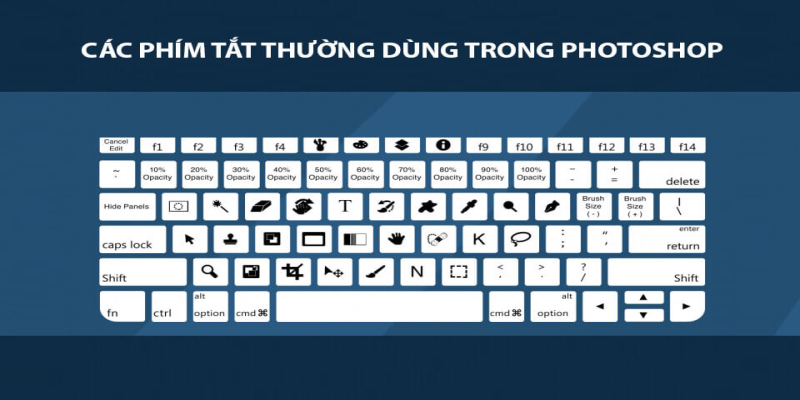
Phím tắt liên quan đến Layer
Chắc chắn nếu ai tìm đọc bài viết này cũng đã biết tầm quan trọng của Layer trong Photoshop như thế nào rồi. Sau đây là những phím tắt liên quan đến vấn đề này.
- Tạo mới: Shift + Ctrl + N.
- Sao chép: Ctrl + J.
- Cắt: Shift + Ctrl + J.
- Nhóm: Ctrl + G.
- Bỏ nhóm : Shift + Ctrl + G.
- Di chuyển lên trên: Ctrl + ].
- Di chuyển xuống dưới: Ctrl + [.
- Di chuyển lên trên cùng: Shift + Ctrl + ].
- Di chuyển xuống dưới cùng: Shift + Ctrl + [.
- Gộp tất cả Layer: Ctrl + E.
- Gộp Layer hiển thị: Shift + Ctrl + E.
- Loại bỏ Clipping Mask/Create: Alt + Ctrl + G.
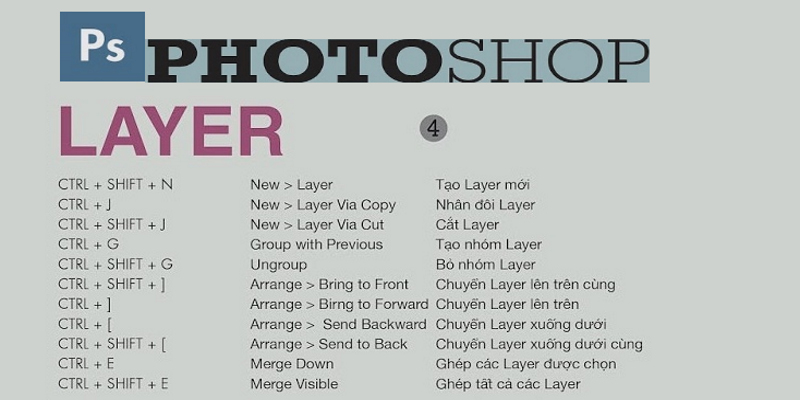
Phím tắt có liên quan đến file trong Photoshop
Để tăng tốc độ làm việc với phần mềm của chúng ta thì ngay cả đóng, mở hay lưu file cũng sẽ là điều nên biết. Những phím tắt của công việc này:
- Tạo File mới: Ctrl + N.
- Mở File: Ctrl + O.
- Open As: Alt + Shift + Ctrl + O.
- Đóng File đang mở: Ctrl +W.
- Đóng tất cả File đang mở: Alt + Ctrl +W.
- Đóng và mở Bridge: Shift + Ctrl + W.
- Lưu File: Ctrl + S.
- Lưu lại dưới dạng : Shift + Ctrl + S hoặc Alt + Ctrl + S.
- Lưu dưới dạng web: Alt + Shift + Ctrl + S.
- Khôi phục ảnh gốc: F12.
- Xem thông tin File: Alt + Shift + Ctrl + I.
- Cài đặt trang: Alt + Shift + Ctrl + P.
- In ảnh mới chỉnh sửa: Alt + Shift + Ctrl + P.
- Thoát phần mềm: Ctrl + Q.
Phím tắt có chức năng cài đặt và Edit ảnh
Đây là những bộ phím tắt “khá dài”, tất nhiên nó vẫn nhanh hơn rất nhiều nếu so với việc các bạn phải click chuột vào từng mục để lựa chọn trong Photoshop. Cụ thể các tổ hợp phím như sau:
- Cài đặt chung: Ctrl + K.
- Cài đặt màu sắc: Shift + Ctrl + K.
- Cài đặt phím tắt: Alt + Shift + Ctrl + K.
- Cài đặt menu: Alt + Shift + Ctrl + M.
- Quay trở lại ngay thao tác trước: Ctrl + Z.
- Quay lại nhiều bước trước: Alt + Ctrl + Z.
- Cut: Ctrl + X hoặc F2.
- Copy: Ctrl + C hoặc F3.
- Copy Merged: Shift + Ctrl + C.
Phím tắt có chức năng Select (lựa chọn) trong Photoshop
Bên cạnh những phím tắt cơ bản thì đây chắc chắn là những “nút ấn” mà các bạn buộc phải nắm được nếu như muốn “lên trình” với phần mềm Photoshop. Lưu ngay lại nào các bạn.
- Chọn tất cả: Ctrl + A.
- Bỏ chọn: Ctrl + D.
- Chọn lại: Shift + Ctrl + D.
- Đảo vùng: Shift + F7 hoặc Shift + Ctrl + I.
- Lấy tất cả Layer: Alt + Ctrl + A.
- Làm mờ viền vùng được chọn: Alt + Ctrl + D hoặc Shift + F6.
- Chỉnh Opacity Brush: Ctrl _Shift + F.
Phím tắt để điều chỉnh ảnh trong Photoshop
Bạn muốn nhanh chóng thay đổi màu sắc, ánh sáng hay kích thước của bức hình nhưng loay hoay không biết tìm các công cụ đó ở đâu. Đừng lo lắng vì đã có những phim tắt sau đây:
- Mở hộp thoại Levels: Ctrl + L.
- Tự thay đổi Levels: Shift + Ctrl + L.
- Tự điều chỉnh độ tương phản: Alt + Shift + Ctrl + L.
- Tự điều chỉnh màu: Shift + Ctrl + B.
- Mở bảng Curves, Color Balance, Saturation/Hue: Ctrl + M, Ctrl + B, Ctrl + U.
- Chuyển đổi hình ảnh sang màu xám: Shift + Ctrl + U.
- Chỉnh sửa kích thước ảnh: Alt + Ctrl + I.
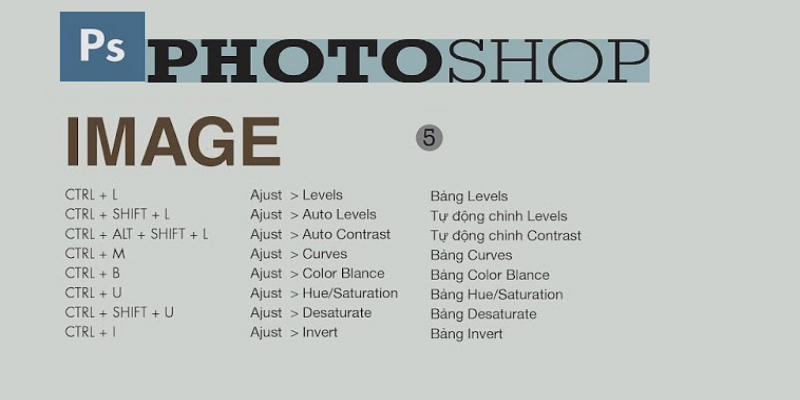
Phím tắt có chức năng hiển thị
Chắc chắn tất cả khi sử dụng Photoshop đều đã gặp tình huống này, đó là khi chúng ta vô tình xóa đi một bảng hiện thị nào đó (lịch sử, layer, bảng màu…). Rồi sau đó không biết tìm cách nào để chúng xuất hiện lại, nên đành tắt phần mềm đi rồi bật lại. Hãy lưu ngay lại những phím tắt dưới đây để tránh tình trạng đó nhé.
- Bật tắt lưới: Ctrl + ‘.
- Bật tắt thước kẻ: Ctrl + R.
- Bật, tắt bảng Brushes: F5.
- Bật, tắt bảng màu Color: F6.
- Bật, tắt bảng Info: F8.
- Bật, tắt bảng Layer: F7.
- Phóng to: Ctrl + + .
- Thu nhỏ: Ctrl + –.
- Hiển thị đầy đủ trên màn hình: Ctrl + 0.
- Phóng to 100%: Alt + Ctrl + 0.
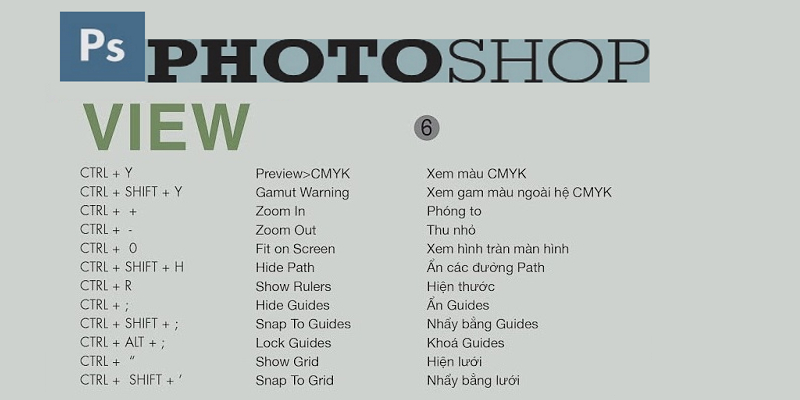
Lời kết
Như vậy qua bài viết trên VN138 đã giới thiệu đến các bạn đầy đủ tất cả những phím tắt khi làm việc với Photoshop (https://www.adobe.com/). Tin chắc rằng tốc độ làm việc với phần mềm này của chúng ta sẽ tăng đáng kể, từ đó nhanh chóng cho ra những sản phẩm tuyệt vời. Chúc tất cả mọi người sớm làm chủ hoàn toàn phần mềm vô cùng ảo diệu này.
